Win10系统如何清除电脑使用记录?windows10使用记录清理方法!
发布时间:2017-04-06 21:45:55 浏览数:
当我们在使用Windows 10操作系统后,系统中总会留下蛛丝马迹,该如何将我们使用记录清理干净呢?下面小编给大家分享下简单好用的方法。
步骤:
1、下载360安全卫士或QQ电脑管家,这里以360安全卫士为例;
2、安装完成后,打开360安全卫士,点击【电脑清理】;
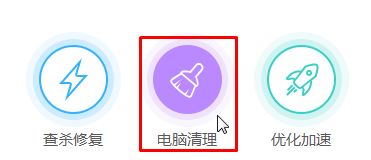
3、将所有能够清理的选项勾选起来,然后点击【一键扫描】;
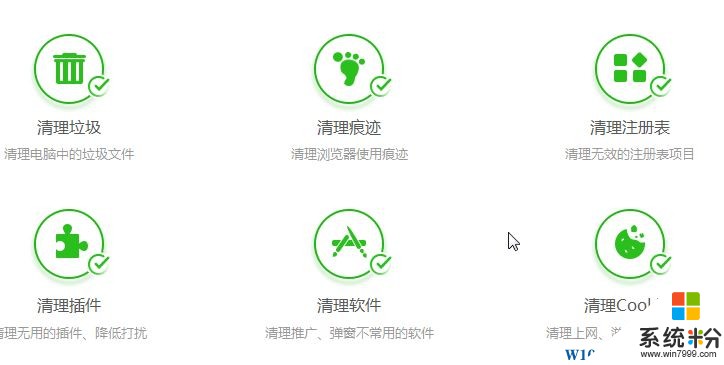
4、等待扫描完成后,点击【一键清理】即可(有一些选项需要手动勾选才可以清理,我们可以一同将其勾选起来)
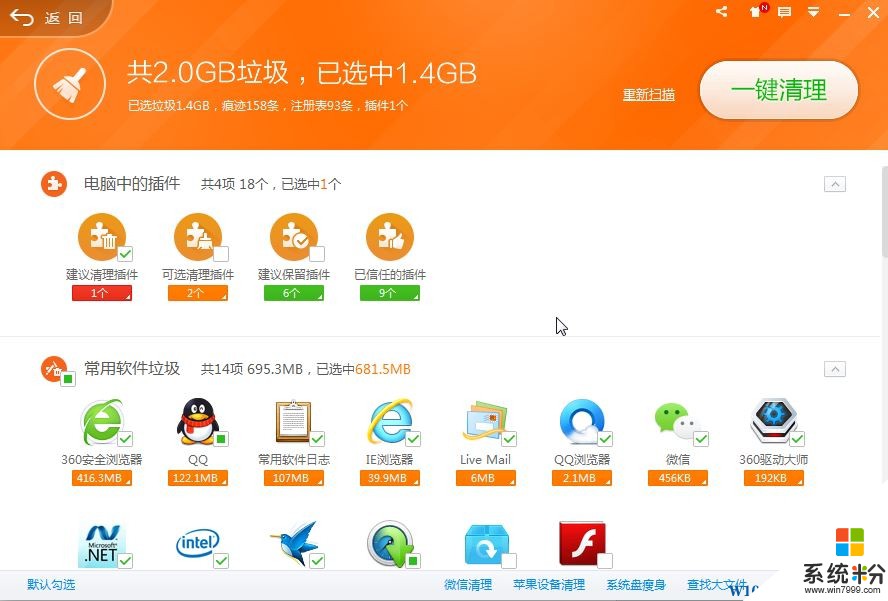
扫描完成后win10系统中的使用痕迹都成功清理掉了。
步骤:
1、下载360安全卫士或QQ电脑管家,这里以360安全卫士为例;
2、安装完成后,打开360安全卫士,点击【电脑清理】;
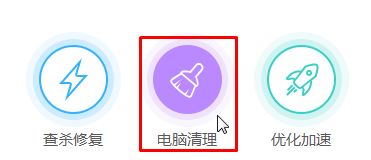
3、将所有能够清理的选项勾选起来,然后点击【一键扫描】;
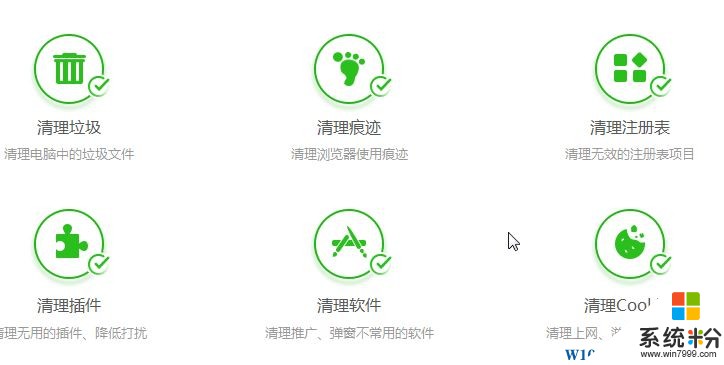
4、等待扫描完成后,点击【一键清理】即可(有一些选项需要手动勾选才可以清理,我们可以一同将其勾选起来)
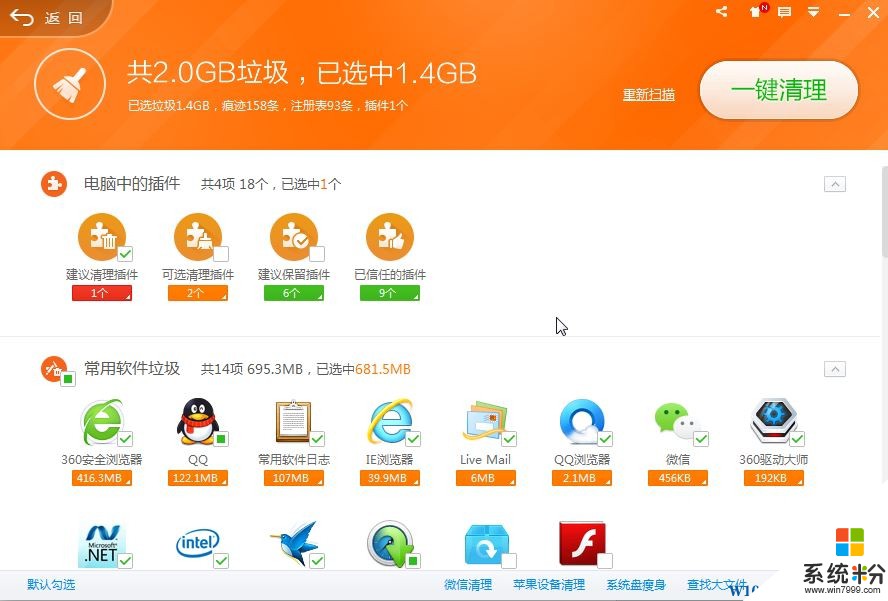
扫描完成后win10系统中的使用痕迹都成功清理掉了。